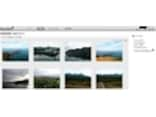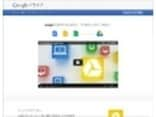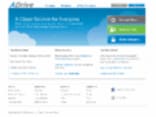共有の解除の仕方
共有したURLを無効にする方法です。何かの手違いで、自分が意図した人以外にファイルが流れてしまうのは怖いもの。そこで、共有する必要がなくなったファイルは共有URLを解除しておきましょう。まず、画面の左側にある「リンク」を選択します。すると、今まで共有URLを取得したファイルやフォルダが一覧になります。そして、共有を解除したいファイルの右側の「×」ボタンを選択します。
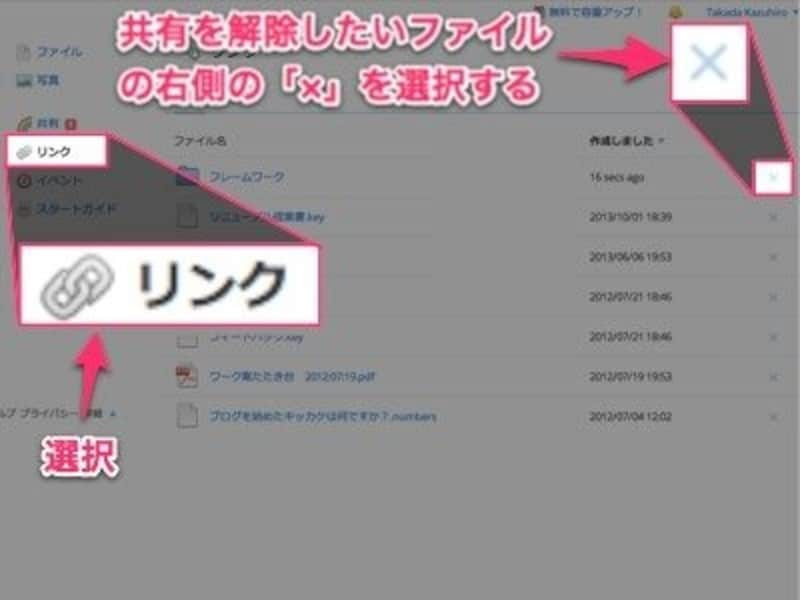
左ナビの「リンク」を選択し、解除したいファイルの「×」ボタンを選択。
警告のポップアップが出ますので、そのまま「リンクを削除」を選択します。これで完了です。以降は、過去の発行されたURLは無効になり、クリックしてもファイルをダウンロードできなくなります。
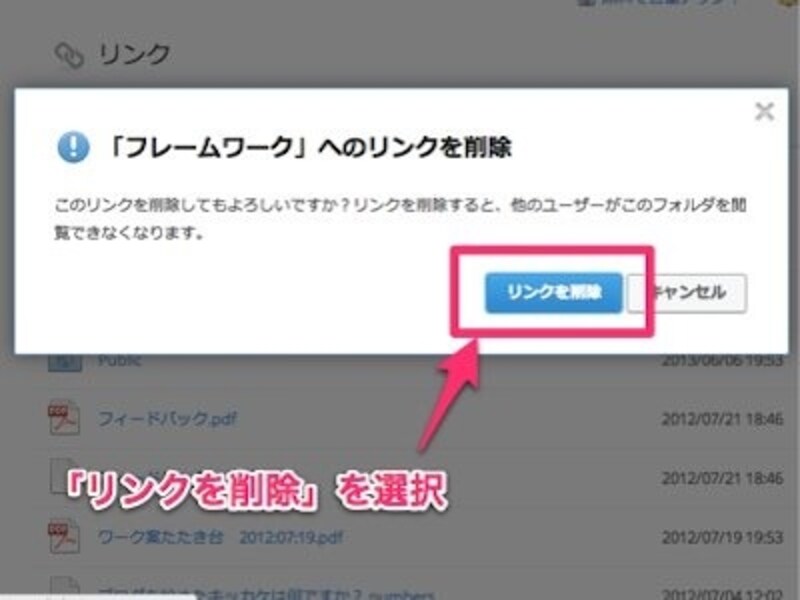
「リンクを削除」を選択すると、今までのURLが無効になります。
あとがき
個別のファイルだけでなく、フォルダ単位で他人にファイルを共有できるのが便利なところです。また、いちいちファイルをメールに添付する必要がなく、URLを教えるだけで良いのも嬉しい所。これなら、LINEやFacebookなどを通じても大量のファイルを送付できます。ただ、自分が意図しないファイルを共有しないように注意しましょう。特に、フォルダの共有には注意が必要ですよ。